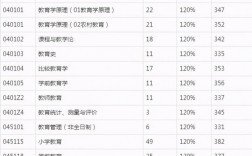如果你平时需要用电脑工作,但是最近你发现在使用的时候老是卡顿,一看系统才发现自己的C盘要满了,这个时候我们怎么清理C盘呢?下面让我们一起来看一下吧。
工具/原料:
系统版本:win10
品牌型号:联想IdeaPad 710S-13ISK-IFI
软件版本:CCleaner SpaceSniffer Dism++
C盘清理教程:
方法一:磁盘清理
1.首先我们找到C盘然后右键单击,选择【属性】-【常规】,点击【磁盘清理】。
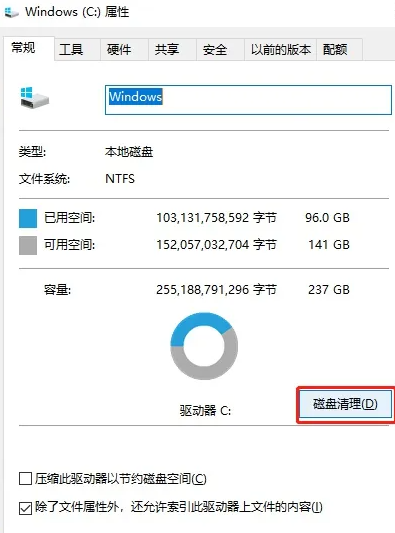
2.系统会开始扫描文件。扫描结束后,点击【清理系统文件】。
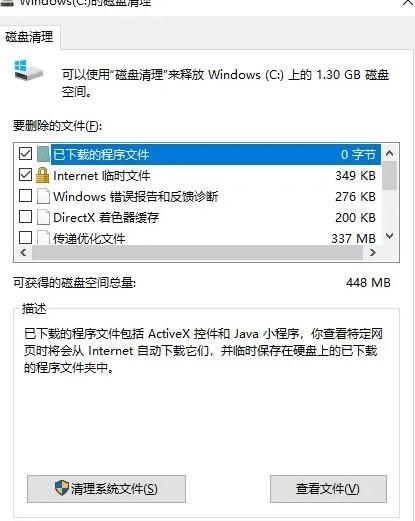
3.然后等待再次扫描,勾选需要清理的文件,再点击【确定】就可以了。
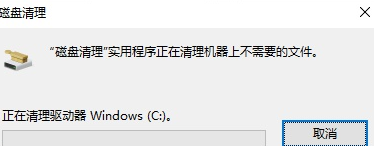
方法二:存储感知
1.打开电脑设置后,点击【系统】-【存储】,开启【存储感知】功能。
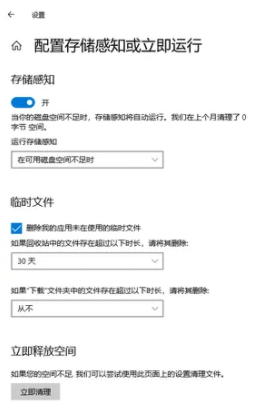
方法三:把C盘程序转移到其他盘
1.首先打开此电脑,单击一下C盘,然后点击上面的【卸载或更改程序】,打开后就可以移动磁盘文件了。
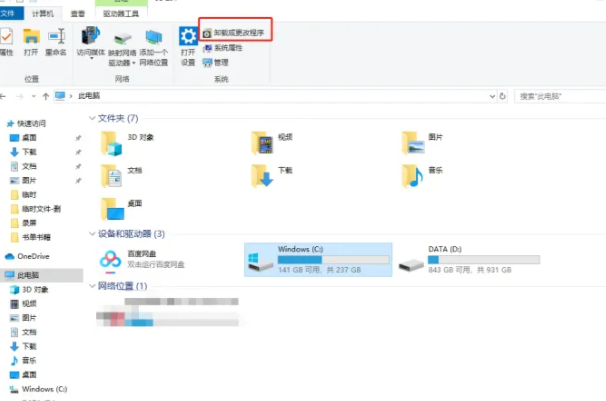
2.如果你想挪动某个软件,点击它,就会出现【移动】和【卸载】的按钮。
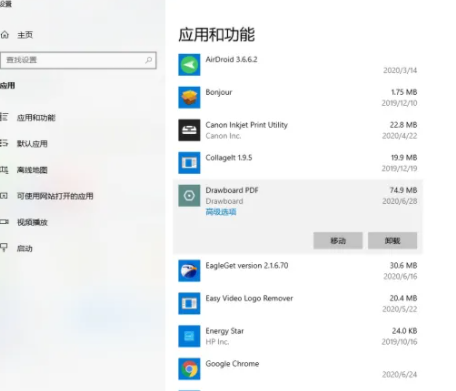
3.点击【移动】,就可以把该文件移动到其他位置了。
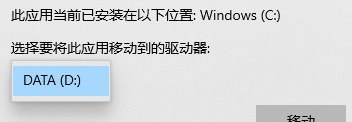
方法四:利用清理软件
1.CCleaner
常见的系统垃圾它都可以清理,比如系统缓存、临时文件、缩览图等,不仅如此,连卸载残留的注册表也可以直接清理,省去了我们查找注册表的时间
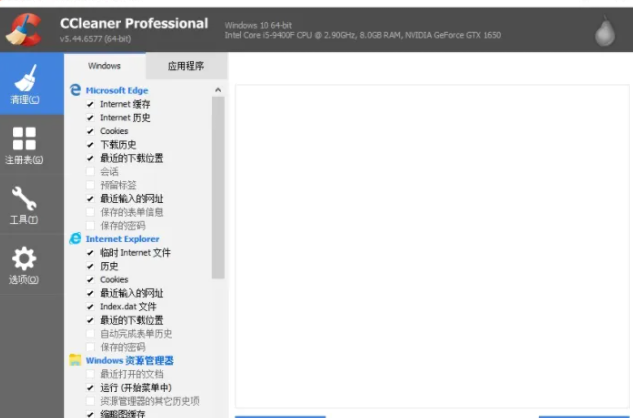
2.SpaceSniffer
一个体积很小的清理软件。体积不足2M,无需安装就可以直接运行,操作很简单,选择磁盘后,软件就会自动进行分析,可以很清楚地了解到各个磁盘中的文件分布,大文件一下子就可以看出来,还可以同时分析多个磁盘文件,省时省力,而且体积较小,所以可以放在U盘里,随身携带。
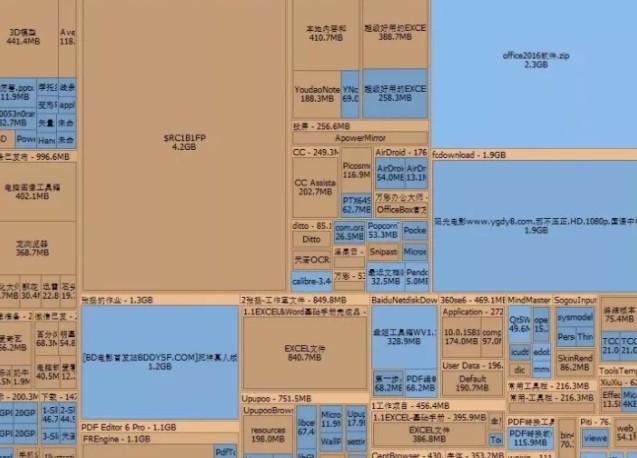
3.Dism++
这个清理软件的体积很小,但是基本的清理功能,它都有,比如过期文件、缓存文件等都可以清理,还可以禁止某些软件开机自启动,提高开机速度,它还能实现一键卸载驱动,卸载软件,不用在一步步打开控制面板去卸载了!
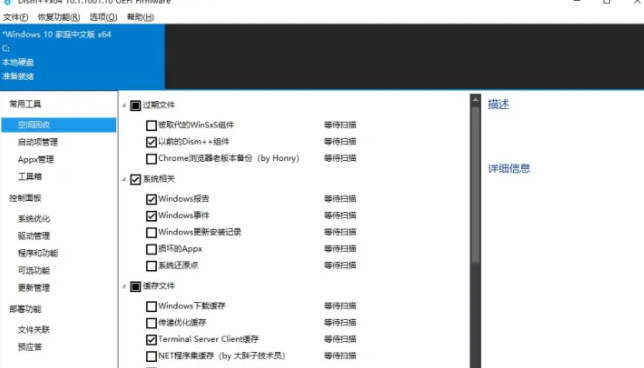
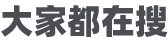
 微信扫一扫打赏
微信扫一扫打赏
 支付宝扫一扫打赏
支付宝扫一扫打赏